在申请完 Office 365 之后需要做的第一件事情就是将 Office 365 中添加自己的域,以便可以做到形如 name@domain.com 这样的邮件后缀的形式,下面就来为大家分享一下相关的步骤。
1、在 Office 365 的管理中心后台中,选择【域】 – 【管理域】 – 【添加域】
2、在新窗口中选择【我们开始吧】然后进入步骤1中输入你想要设置的邮件的域名地址
3、下一步后添加TXT记录,我们以 DNSPod 为例来解释如何添加 TXT记录,在 DNS 记录下添加如下的信息并保存:
4、添加完成后在 Office 365 的页面中选择【已添加记录】以进行下面的步骤,在“更新用户ID”页面中点击【下一步】,确定要更新刚刚建立的管理员ID后选择【下一步】。
5、在新打开的添加新用户页面我们可跳过在之后的时间里添加,在准备更新“准备更新 DNS 记录”中选择下一步,在新页面中勾选下面两个选项,后选择【下一步】
1)使用 Outlook 网页版 查看电子邮件、日历和联系人
2)使用 Skype for Business 传递即时消息和进行联机会议
6、在新打开的页面中将出一个大的 DNS 主机添加记录 的表格,按上面步骤3中的示例对其进行一一配置即可。然后选择配置完成,如果遇到错误,请查看错误提示的位置然后对其进行设置。
7、当【下一步】后看到下面的画面时就意味着添加已经成功了。
Latest posts by Exchange中文站 (see all)
- 微软将推出卫星解决方案:可连接到 Azure 云服务 - 2020年9月17日
- Windows Terminal 1.0正式发布 - 2020年5月25日
- Azure Lighthouse 相关介绍 - 2020年3月2日
发布于:
浏览:17536 次

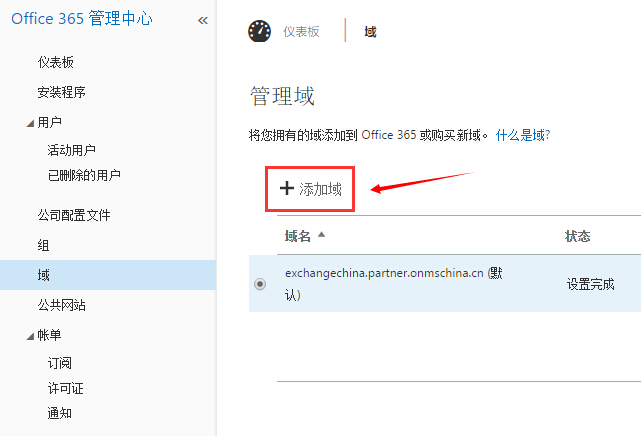
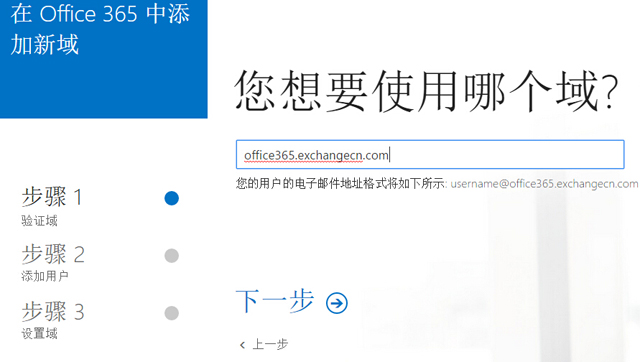
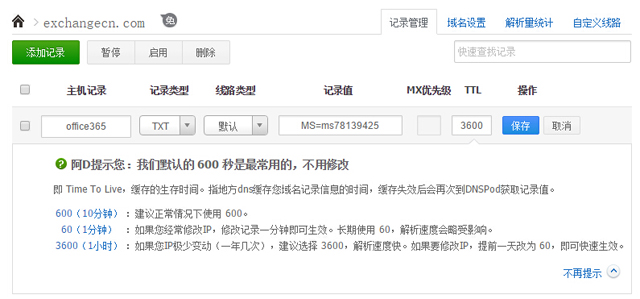
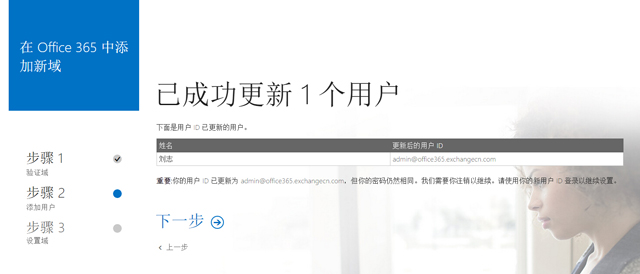
有1人评论